Zbyt wiele aplikacji zajmujących zbyt dużo miejsca na Twoim iPhonie, iPadzie lub smartfonie z systemem Android? W rzeczywistości wiele z nich jest niepotrzebnych lub często używanych. Czasami, gdy chcesz przyspieszyć działanie urządzenia z systemem iOS lub Android, dobrym wyborem jest usunięcie niechcianych aplikacji. Nadchodzi pytanie, jak usunąć aplikacje? Jak trwale odinstalować pobrane aplikacje lub wyłączyć domyślne aplikacje na telefonie z Androidem lub telefonie iPhone? Ten artykuł jest dla Ciebie przygotowany.
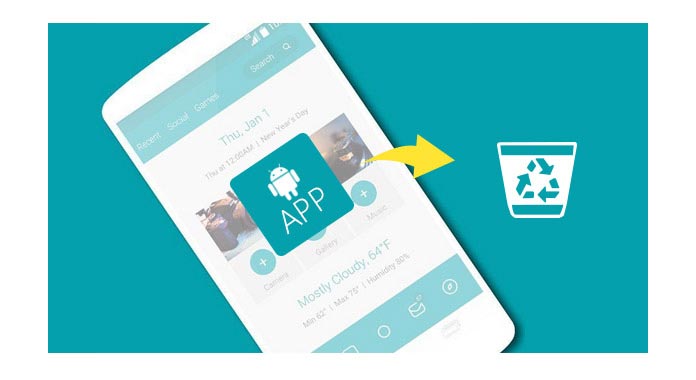
Przed usunięciem aplikacji na iPhone'a / Androida chcielibyśmy gorąco zwrócić uwagę, że nie każdą aplikację iOS / Android można łatwo usunąć lub odinstalować. W przypadku telefonów komórkowych z systemem Android niektóre domyślne lub pobrane aplikacje zostały zrootowane, więc nie masz uprawnień do ich bezpośredniego odinstalowania. W przypadku niektórych aplikacji na iOS może być konieczne złamanie jailbreaka urządzenia i uzyskanie uprawnień do usunięcia aplikacji. Producenci wcześniej wybierali, które aplikacje zostały wstępnie zainstalowane. Gdy spróbujesz usunąć aplikację na iPhone'a lub Androida, urządzenie po prostu wyświetli monit, czy można ją wyłączyć lub odinstalować.
W porównaniu z telefonem z Androidem możesz łatwo usuwać aplikacje z iPhone'a, iPada i iPoda touch. Różne sposoby mogą pomóc usunąć niepotrzebne aplikacje z urządzenia z systemem iOS.

Krok 1Odblokuj iPhone'a i znajdź aplikacje, które chcesz usunąć.
Krok 2Naciskaj ikonę aplikacji, aż się chwieje. Nieinstalowana aplikacja zostanie oznaczona krzyżykiem.
Krok 3Stuknij krzyżyk, aby usunąć i odinstalować aplikację z iPhone'a lub iPada.

Krok 1Wybierz „Ustawienia”> „Ogólne”> „Użycie pamięci i iCloud”.
Krok 2Wybierz „Zarządzaj pamięcią”. Następnie możesz znaleźć wszystkie dostępne aplikacje wymienione tutaj z danymi do przechowywania.
Krok 3Wybierz jedną nieinstalowaną aplikację, a iPhone / iPad wyświetli opcję „Usuń aplikację”. Stuknij w nią, aby usunąć aplikację i jej załączniki.
Jeśli kiedykolwiek zsynchronizowałeś iPhone / iPad z komputerem, możesz usunąć aplikacje z iTunes.
Krok 1Uruchom najnowszą wersję iTunes i podłącz do niej iPhone'a.
Krok 2Kliknij „Aplikacje”> „App Store”> „Kupione”. Podczas tego kroku musisz zalogować się na swoje konto Apple.

Krok 3Możesz zobaczyć całą usuniętą lub wychodzącą zawartość po wejściu w okno „Kupione”.
Krok 4Najedź myszką na aplikację, którą chcesz usunąć z listy zakupów iTunes. Możesz zobaczyć szary krzyż w lewym górnym rogu, kliknij „X”, aby usunąć aplikacje z iTunes.

Możesz nauczyć się korzystać z tego narzędzia z poniższego filmu:


Istnieją dwa sposoby usuwania aplikacji. To zależy od tego, czy aplikacja została fabrycznie zainstalowana, czy pobrana ze sklepu z aplikacjami na telefon / tablet z Androidem.
Możesz łatwo i całkowicie usunąć aplikację na urządzenie z Androidem, jeśli pobrałeś ją z Google Play lub z innych sklepów z aplikacjami.
Producenci wcześniej wybierali, które aplikacje zostały wstępnie zainstalowane. Możesz je wyłączyć, ale nie możesz nic zrobić, aby bezpośrednio usunąć te aplikacje. Po wyłączeniu preinstalowanych aplikacji będą one ukryte na telefonie / tablecie z Androidem. Jeśli naprawdę chcesz usunąć te preinstalowane aplikacje, musisz zrootuj urządzenie z Androidem i zdobyć autorytet. Uwaga: większość preinstalowanych aplikacji może być powiązanych z systemem. Jeśli usuniesz je siłą, niektóre funkcje mogą nie działać płynnie.
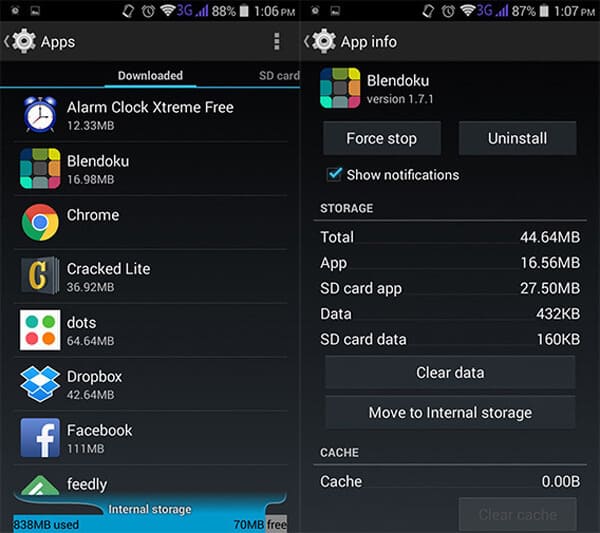
Krok 1Przejdź do „Ustawienia”, przewiń ekran w dół i znajdź „Aplikacje” lub „Menedżer aplikacji”.
Krok 2Następnie możesz znaleźć aplikacje dostępne w telefonie, wymienione jako pobrane aplikacje, aplikacje na karty SD i wszystkie aplikacje.
Krok 3Naciśnij aplikację i przejdź do ekranu „Informacje o aplikacji”. Wybierz opcję „Odinstaluj” lub „Wyłącz”.
Uwagi: W przypadku telefonu komórkowego / tabletu z systemem Android 4.4 KitKat, gdy chcesz wyłączyć wstępnie zainstalowane aplikacje, wybierz „Wymuś zatrzymanie”, a następnie dotknij „Wyłącz”. To nie pozwoli Ci całkowicie usunąć aplikacji, ale przekonasz się, że nigdy nie uruchomi się ponownie na urządzeniu z Androidem, dopóki nie przywrócisz Androida do ustawień fabrycznych.
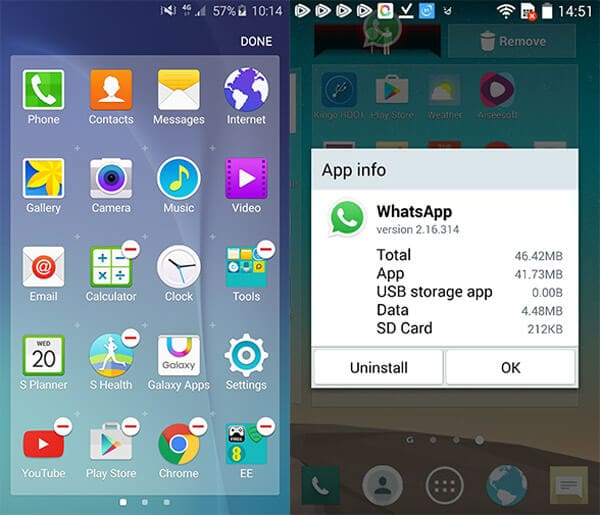
W przypadku niektórych telefonów z Androidem, takich jak Samsung Galaxy, możesz usunąć aplikacje z menu aplikacji na ekranie głównym. Możesz długo nacisnąć aplikację, aż zostanie oznaczona krzyżykiem lub minusem. Stuknij znak, a następnie odinstaluj niechcianą aplikację. W przypadku niektórych urządzeń z Androidem, takich jak telefon LG, możesz także długo nacisnąć niezrootowaną aplikację i przeciągnąć ją do górnego „Informacje o aplikacji”, a wtedy pojawi się opcja „odinstaluj”.
Naprawdę chcesz usunąć irytujące preinstalowane aplikacje ze swojego telefonu / tabletu z Androidem? Następnie możesz przeczytać tę sekcję i nauczyć się kilku przydatnych narzędzi na Androida, aby usunąć domyślne aplikacje na Androida.
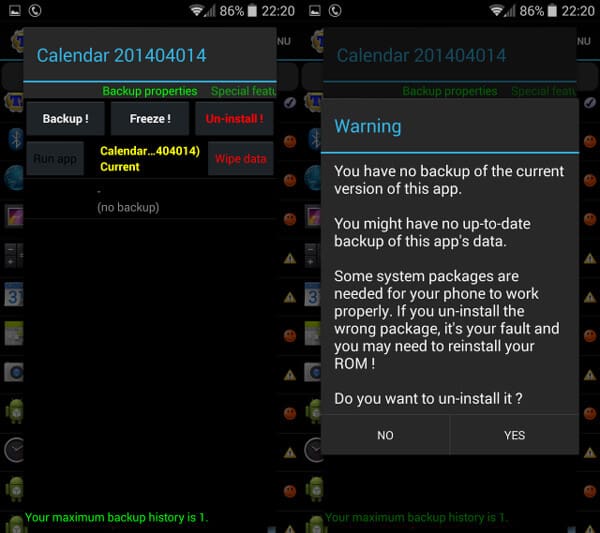
Titanium Backup może być pierwszą aplikacją, którą możesz wymyślić, aby rozwiązać niechciane aplikacje. Może poradzić sobie z niemal każdą aplikacją, którą chcesz usunąć z Androida, niezależnie od tego, czy aplikacja została pobrana z Google Play, czy wstępnie zainstalowana. Darmowa wersja umożliwia tworzenie kopii zapasowych i usuwanie aplikacji, ale wersja płatna (5.99 USD lub 4.11 GBP) umożliwia zamrożenie aplikacji i uzyskanie dodatkowych funkcji.
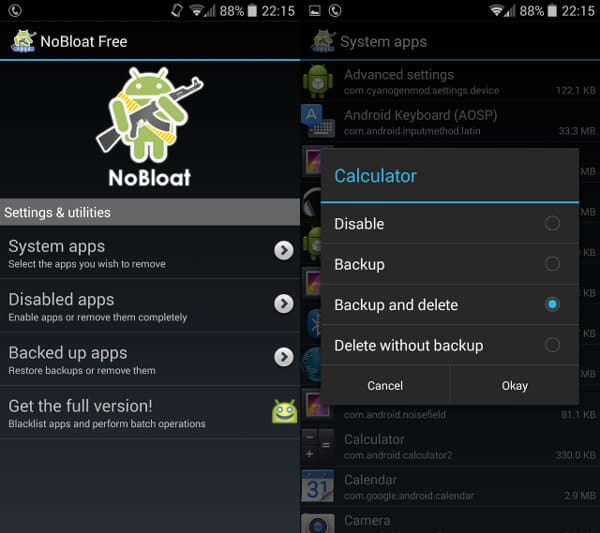
NoBloat to świetny wybór dla Ciebie, jeśli chcesz usunąć wstępnie zainstalowane aplikacje na Androida. Może także pomóc w tworzeniu kopii zapasowej danych Androida. Jest to łatwa w użyciu aplikacja, więc spodoba ci się, gdy z niej korzystasz. Dostępna jest również wersja premium za 1.99 USD (1.25 GBP), oferująca pewne zaawansowane funkcje, w tym aplikacje systemowe z czarnej listy i tak dalej.
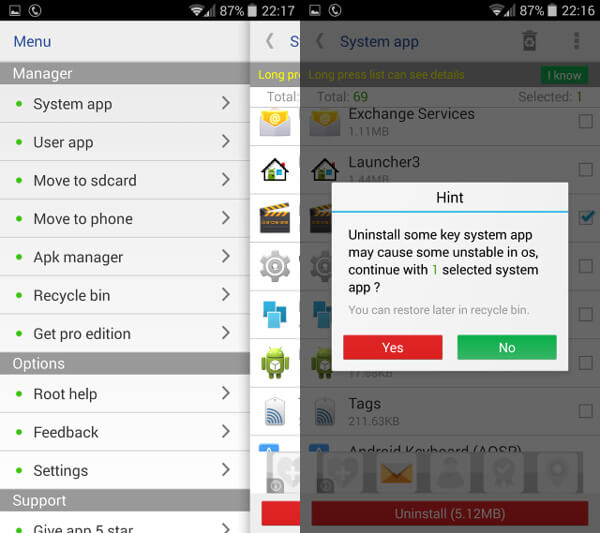
System App Remover zapewnia prosty sposób usuwania aplikacji, a także oferuje przydatne narzędzia przenieść aplikacje na kartę SD. Chociaż mogą Cię niepokoić reklamy, System App Remover jest szybszy niż dwie aplikacje, o których wspominaliśmy wcześniej przy usuwaniu fabrycznie zainstalowanych domyślnych aplikacji na Androida.
W tym artykule omawiamy głównie sposób usuwania aplikacji. Niezależnie od tego, czy chcesz skutecznie usuwać aplikacje z iPhone'a, czy odinstalować niepotrzebne aplikacje z telefonu z Androidem, możesz znaleźć odpowiednie rozwiązania. Jeśli masz lepszy pomysł na usunięcie aplikacji, skontaktuj się z nami.